Comment créer plusieurs blogs sur un seul site WordPress
Publié: 2019-01-31L'exécution de plusieurs sites Web WordPress peut être difficile. C'est pourquoi beaucoup de gens veulent réduire leur maintenance et exécuter plusieurs blogs WordPress sur une seule installation WordPress. Vous ne mettriez à jour les plugins qu'une seule fois, pas six fois. La sécurité serait plus stricte. Les utilisateurs n'ont besoin que d'une seule connexion. Il y a beaucoup d'avantages à consolider les choses en un seul site WP. Malheureusement, vous ne pouvez pas le faire.
C'est vrai… Vous ne pouvez pas avoir plusieurs blogs
Du moins, pas par défaut. La façon dont WordPress Core est configuré, chaque installation est un site individuel. Il a une base de données avec un ensemble d'utilisateurs qui lui sont liés. Les publications et les pages sont toutes attribuées à l'URL unique, à l'ID de base de données et au flux RSS. Un site, un flux de messages.
Tout dans le système est conçu pour la simplicité et la facilité d'utilisation. C'est pourquoi ils ont cette fameuse installation de 5 minutes. Si vous avez besoin d'un deuxième ou d'un troisième blog, il vous suffit d'en créer un.
Mais ce n'est pas très efficace. Il double, triple et augmente de façon exponentielle la maintenance et la sécurité dont vous devez vous soucier. Sans parler des URL et de l'autorité de domaine et du transfert et…
Vous l'obtenez. Avoir plusieurs blogs sur plusieurs sites n'est tout simplement pas ce que vous voulez. Même si c'est techniquement la façon dont WordPress fait les choses. Lorsque vous regardez Paramètres - Lecture , vous ne pouvez choisir qu'une seule page comme page d'accueil de vos publications, qui les affichera toutes sous forme de flux.
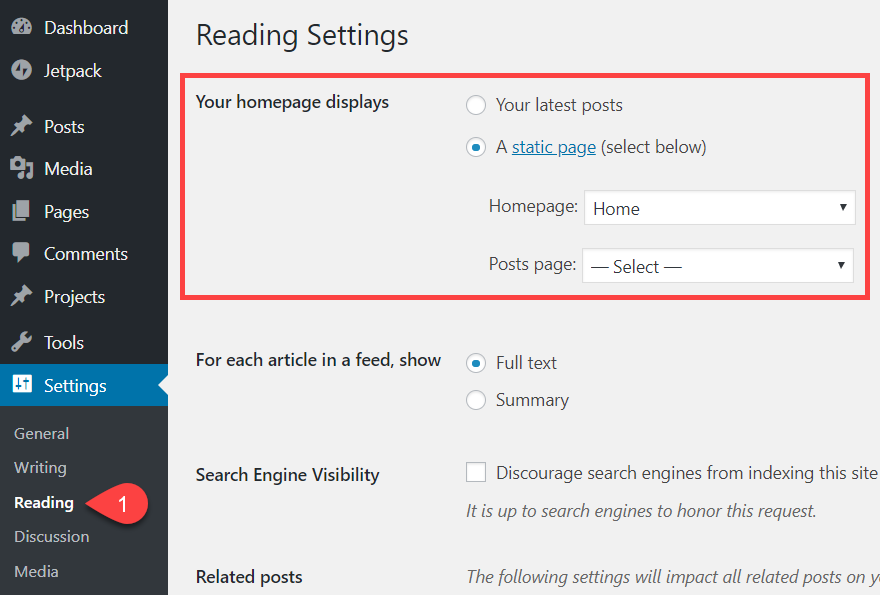
Cependant, il y a de l'espoir. Nous allons proposer deux solutions pour savoir comment vous pouvez avoir plusieurs blogs WordPress sur une seule installation WordPress.
- Utilisez des catégories et des menus personnalisés pour filtrer et afficher les publications
- Créez une installation WordPress multisite avec plusieurs blogs sur un réseau WPMU
Ces deux méthodes sont intégrées à WordPress lui-même. Ils sont assez simples à configurer et à utiliser (pour la plupart). Nous n'utilisons pas de plugins pour ce faire. Cependant, même si elles sont construites, ces méthodes ne se contentent pas de cliquer sur un bouton indiquant Créer un nouveau blog . (Après avoir installé Multisite, ce sera le cas !) Dans cet esprit, allons de l'avant et voyons ce que nous pouvons faire pour gérer plusieurs blogs plutôt que ce que nous ne pouvons pas .
Option 1. Catégories et menus personnalisés pour plusieurs blogs
Le moyen le plus simple de créer plusieurs blogs sur un même site est probablement d'utiliser les fonctionnalités Catégories, Menus et Utilisateurs déjà intégrées à WordPress.
La première chose à faire est de vous connecter à votre site et de naviguer jusqu'à Articles – Catégories . Ce sera près du haut de la barre latérale gauche dans le panneau d'administration.
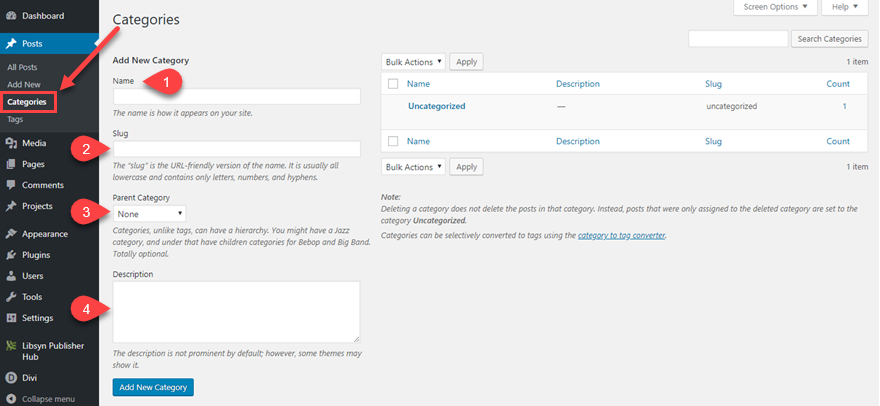
Vous verrez quatre champs pour vos catégories sur cet écran. Chacun d'eux est important pour configurer correctement votre site WordPress pour héberger plusieurs blogs.
- Nom – Celui-ci sera le titre affiché du blog. Si vous avez des Catégories indexées par les moteurs de recherche, l'archive portera ce titre. Sinon, ce nom sera à usage interne uniquement, bien qu'il puisse s'afficher dans certains thèmes.
- Slug – Comme un slug de publication, le slug d'une catégorie indique où vous pouvez trouver les archives de la catégorie. En fonction de vos paramètres de permaliens (sous Paramètres - Permaliens ), cela pourrait également faire partie de la structure de votre publication.
- Catégorie parent – La catégorie parent est très importante pour gérer plusieurs blogs sur un même site. Vous pouvez gérer une marque appelée The Umbrella Corporation qui aura ses propres articles, et vos blogs pourraient s'appeler Raccoon City , Leon's Journal et Claire's Diary. Chacun de ceux-ci serait séparé mais lié à la marque principale. Vous pouvez également le faire pour une catégorie parente en tant que blog principal pour un podcast, mais utilisez des sous-catégories comme archives de saison. Celui-ci est facultatif, selon la structure que vous souhaitez.
- Description - La description peut ne pas apparaître partout (ou n'importe où) en fonction de votre thème. Mais il peut être indexé par les moteurs de recherche, et c'est bon pour l'organisation interne au moins. Cela vaut vraiment la peine de mettre ici les informations d'un Tweet.
Une fois terminé, les nouvelles catégories apparaîtront à droite de la page sous forme de liste. Chaque catégorie parentale sera répertoriée au-dessus de ses enfants respectifs.
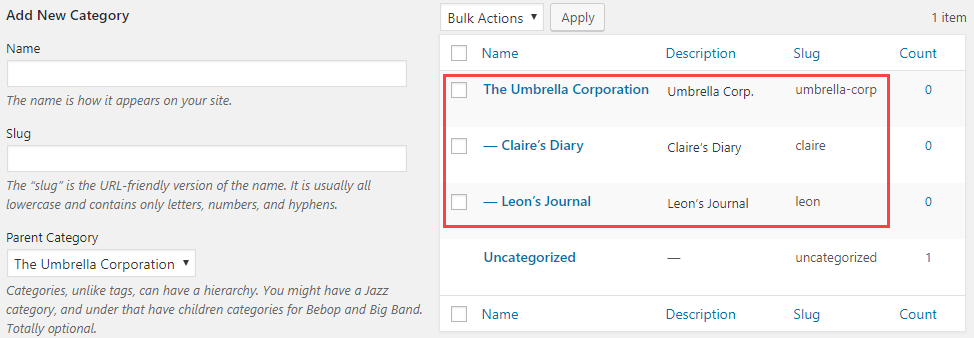
De plus, que vous cochiez la case ou non, l'enfant sera toujours répertorié sous la catégorie dans les archives et les structures d'URL. Ainsi, vous souhaiterez peut-être ne pas utiliser la hiérarchie Parent/Enfant et les définir toutes comme catégories de niveau supérieur si elles sont toutes autonomes.

Ajouter les catégories au menu de navigation
En utilisant les Catégories, vous pouvez désormais mettre des liens directs vers les « blogs » dans le menu de navigation de votre site. Accédez à Apparence - Menus et sélectionnez le ou les menus auxquels vous souhaitez ajouter les liens.
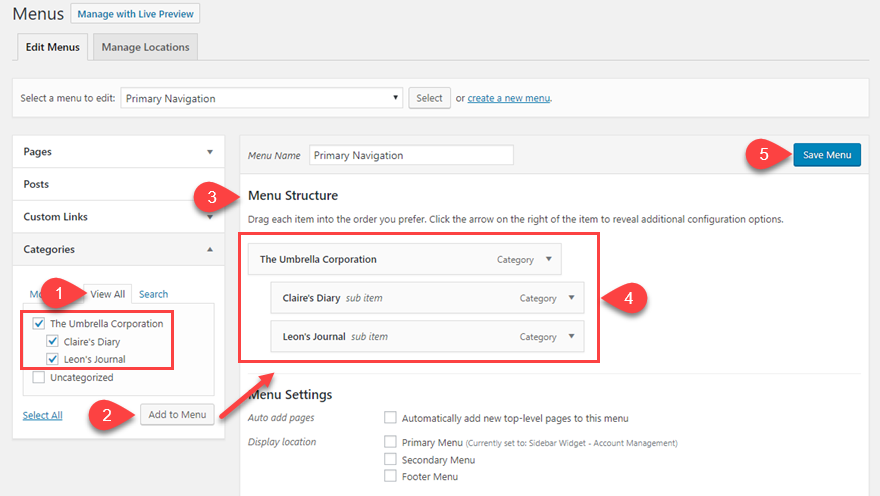
- Recherchez les nouvelles catégories sous l'onglet Afficher tout, car vous ne les avez jamais utilisées auparavant.
- Sélectionnez ceux que vous souhaitez ajouter au menu et appuyez sur le bouton Ajouter au menu .
- La structure du menu sera mise à jour pour inclure les sélections que vous avez effectuées.
- Faites glisser les blogs individuels que vous souhaitez définir comme sous-éléments si vous le souhaitez. S'ils ne sont pas en retrait, ils seront des éléments de niveau supérieur dans la navigation.
- Appuyez sur Enregistrer le menu . Les menus ne s'enregistrent pas automatiquement dans WordPress, et c'est une étape incroyablement facile à manquer.
Une fois cela enregistré, vous pourrez désormais voir les blogs répertoriés séparément dans les menus que vous avez créés.
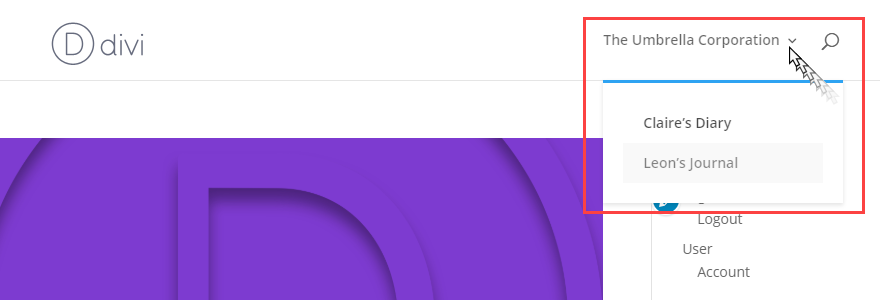
Lorsque vous cliquez sur l'un d'entre eux, vous serez amené directement à la page de cette catégorie (archive). Ce sera un flux de messages que vous avez inclus dans ces catégories. Tout comme le flux principal de votre blog.
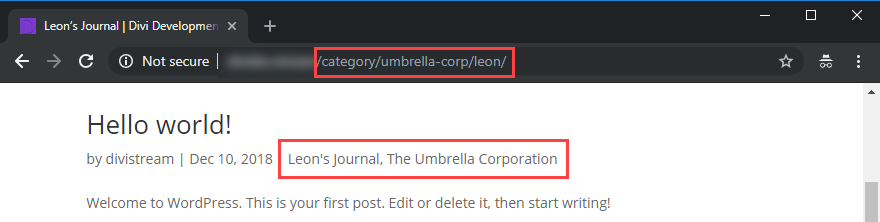
L'inconvénient de cela est que l'URL de votre blog principal est assez moche. Vous ne voulez pas que les gens voient que vous utilisez les catégories comme blogs. Cela peut être embarrassant. Mais nous pouvons y remédier. Les URL ne seront pas si laides si vous définissez la structure du lien permanent pour qu'elle soit lisible. Et c'est facile à faire.
Changer la structure des permaliens de votre blog
Accédez à Paramètres - Permaliens dans votre tableau de bord WP. Vous aurez deux options que nous suggérons de changer. Le premier est votre permalien Post. WordPress comprend de nombreuses variables parmi lesquelles choisir. Selon vos besoins, vous pouvez le personnaliser comme vous le souhaitez. Notre suggestion est la structure Category/Post Name ( %category%/%postname% ) pour le référencement. Just Post Name fonctionne aussi.

Une fois cela fait, votre URL pour chaque publication sera exactement celle saisie ci-dessus. Vous n'avez plus qu'une étape avant d'avoir terminé la mise en place du nouveau blog. Il vous suffit de changer ce que WordPress utilise pour le lien permanent de catégorie. Faites donc défiler vers le bas dans Paramètres - Liens permanents jusqu'à ce que vous voyiez Category Base .

Vous pouvez changer cela à ce que vous voulez, mais le blog ou les blogs est un choix sûr. Cela vous permettra d'avoir la structure example.com/blog/umbrella-corp comme URL pour chaque blog, ce qui est bien mieux. Chaque catégorie enfant sera ajoutée. Cependant, si vous choisissez de ne pas utiliser la hiérarchie Parent/Enfant, ce n'est pas un facteur.
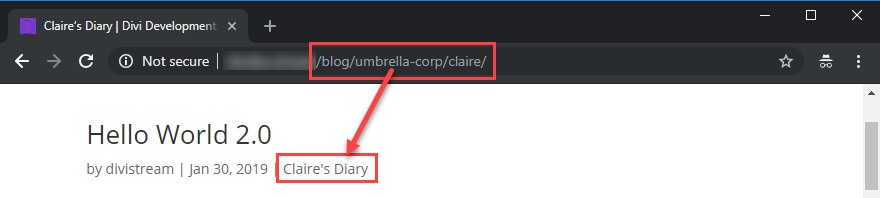
Créer une page d'accueil pour chaque blog (facultatif)
Chaque blog a désormais sa propre catégorie. Les URL, les menus et les archives sont prêts. Vous voudrez peut-être configurer une page d'accueil plus personnalisable, cependant. Les pages d'archives ne sont pas toujours les pages les plus personnalisables de WordPress, nous souhaitons donc vous montrer comment utiliser un constructeur de pages (comme Divi) pour créer une page d'accueil unique pour chaque blog.

Je suggère de les faire en utilisant le même slug que vous avez utilisé pour la catégorie elle-même. Cela ne gâchera rien, car l'URL de la catégorie sera example.com /category/slug , rappelez-vous, et cette page sera example.com/slug . Plus que tout, c'est par souci de cohérence qu'autre chose.
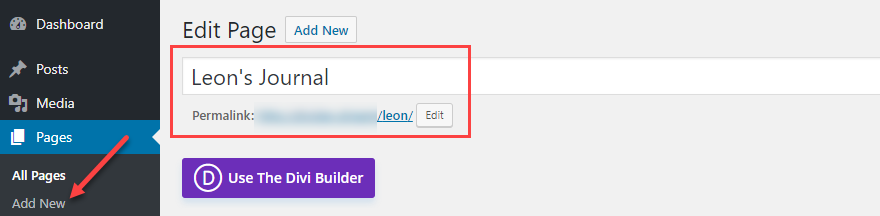
Lorsque vous utilisez un constructeur (nous utiliserons Divi dans cet exemple), ouvrez la Page que vous avez créée pour le blog dans votre éditeur. Dans Divi, vous sélectionnerez la ligne, puis appuyez sur le Black + Circle qui fait apparaître le modal Insert Module . À partir de là, sélectionnez Blog dans l'onglet Nouveau module .
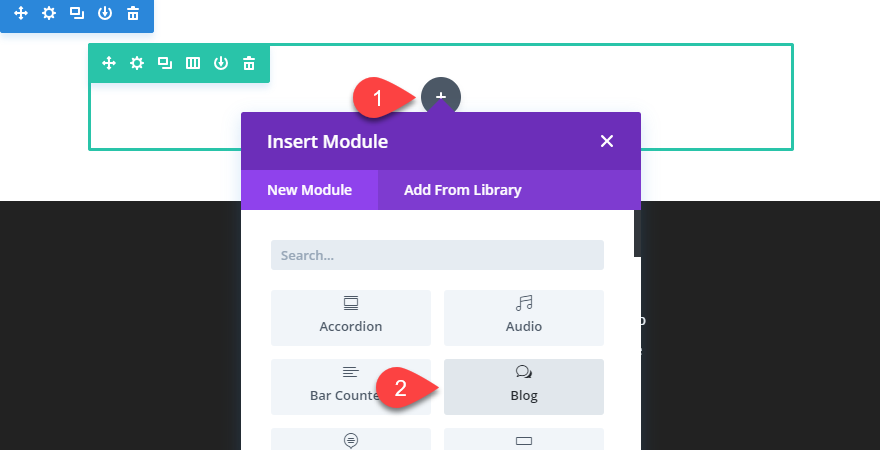
Dans les paramètres du module Blog , vous verrez un onglet Contenu . Faites défiler jusqu'à ce que vous voyiez la liste Catégories .
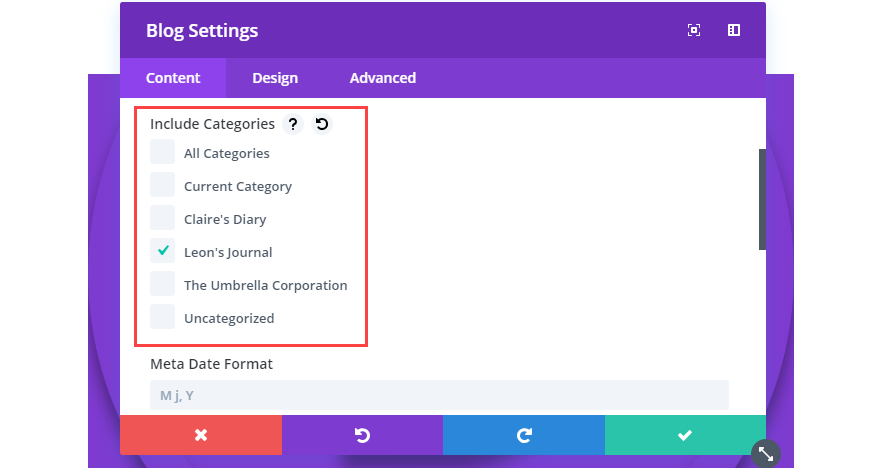
Sélectionnez la catégorie que vous avez utilisée pour le blog et appuyez sur la coche verte pour enregistrer les modifications que vous avez apportées. Il existe de nombreuses autres options de personnalisation auxquelles vous avez accès dans Divi et d'autres constructeurs, mais c'est secondaire par rapport à l'affichage des articles du blog, n'est-ce pas ? Maintenant, le module devrait afficher tous les messages étiquetés avec cette catégorie. Et seulement ceux marqués de cette façon.
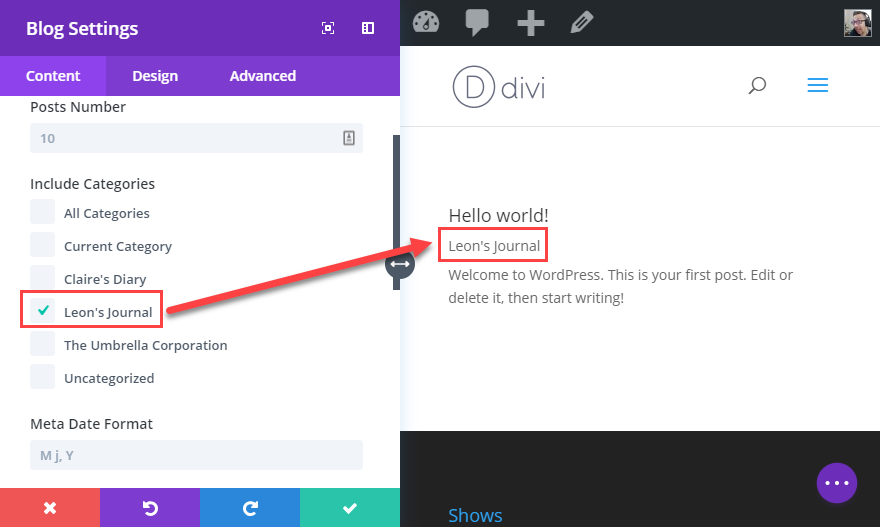
Cela fonctionne mieux pour les catégories enfants uniquement, ou si vous utilisez uniquement des catégories de niveau supérieur pour exécuter plusieurs blogs WordPress sur une seule installation WordPress. Parce que si vous choisissez d'afficher une catégorie Parent de cette façon, vous obtiendrez également chaque publication de tous ses enfants. Même si elles ne sont étiquetés avec l'enfant Catégorie.
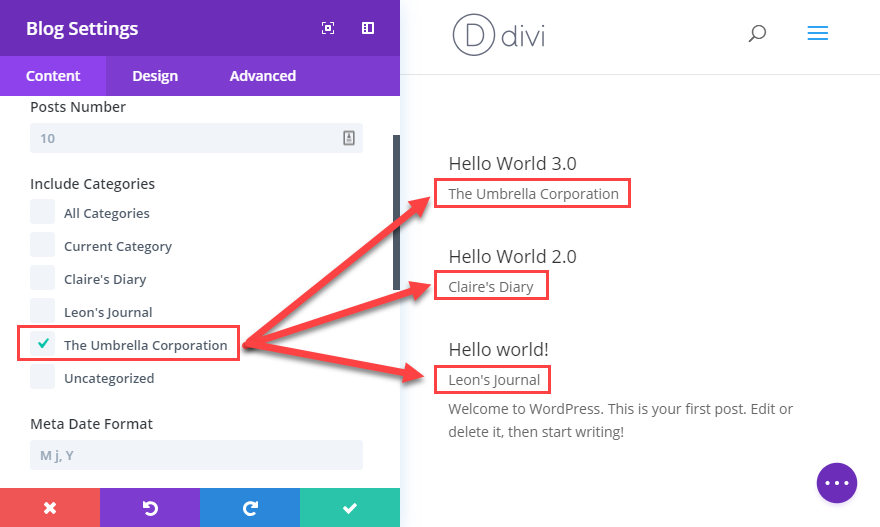
Cela fait, vous pouvez continuer à personnaliser la Page en fonction du blog qu'elle héberge. Les utilisateurs qui visitent cette page ne verront qu'une liste des articles que vous avez filtrés via le module Blog, et comme l'URL renvoie directement à une page, ils n'en seront pas plus avisés.
Félicitations! Vous venez de séparer un blog WordPress en plusieurs sans utiliser autre chose que des outils intégrés !
Création de flux individuels pour les nouveaux blogs
Si quelqu'un devait s'abonner à votre blog, le flux qu'il obtiendrait inclurait chaque catégorie individuelle. Parce qu'ils s'abonneraient au flux du site Web. Si vous souhaitez obtenir un flux séparé pour chaque catégorie individuelle sur votre site, c'est très simple : ajoutez /feed à la fin de l'URL . C'est ça. Super facile. Hyper simple. Les gens peuvent s'abonner aux nouveaux blogs à quelque chose comme ceci : example.com/blog/umbrella-corp/feed .
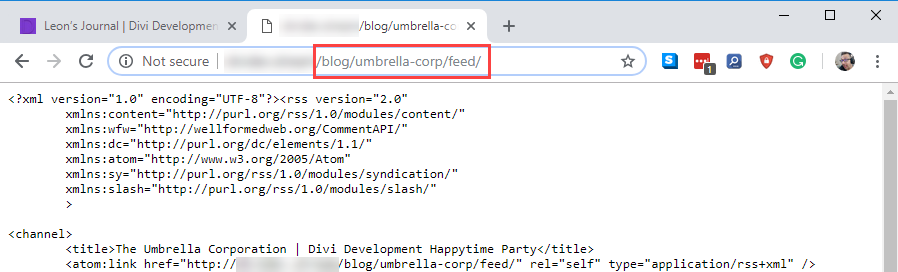
Option 2. Utilisation de WordPress Multisite pour plusieurs blogs
À certains égards, l'utilisation de WPMU est une solution plus complète au problème que l'utilisation de catégories. Car ce qu'est une installation multisite, c'est techniquement un hub central avec un réseau de sites WP qui en dérive. Les sites Web d'une installation multisite partagent des thèmes et des plug-ins (et un utilisateur superadministrateur), mais conservent leur autonomie de la plupart des autres manières. De plus, lorsque vous utilisez une installation multisite, le nom de domaine principal est partagé d'une manière ou d'une autre, reliant tous les sites du réseau entre eux.
Nous avons déjà un guide incroyablement détaillé sur la façon de configurer une installation multisite WordPress, nous n'entrerons donc pas trop dans le détail ici.
La raison pour laquelle nous suggérons d'utiliser les catégories sur WPMU est que les multisites peuvent rapidement devenir compliqués. De l'installation à l'administration en passant par la vérification de la compatibilité des plugins, des problèmes particuliers surviennent. Cependant, si vous souhaitez convertir votre site en multisite, voici ce que vous devez faire.
Ajouter le code WMPU à wp-config.php
Vous voudrez trouver le fichier wp-config.php de votre site dans le répertoire personnel de votre installation. Ensuite, ouvrez-le et ajoutez-y les lignes suivantes, juste au-dessus où il est écrit /* C'est tout, arrêtez d'éditer ! Bon blog. */
/* Multisite */ define( 'WP_ALLOW_MULTISITE', true );
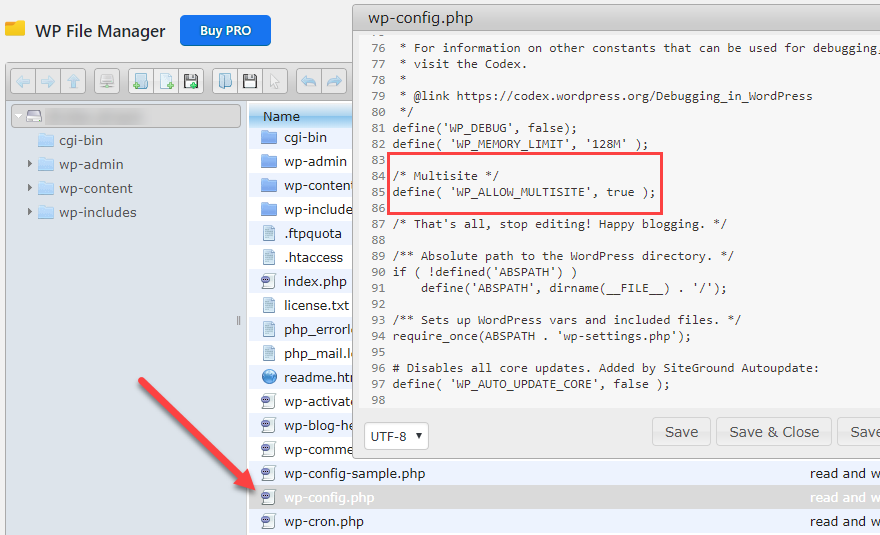
Enregistrez cela et vous aurez un nouvel élément dans votre menu d'administration WP sous Outils - Réseau . À l'intérieur, vous aurez un écran qui vous permettra de savoir ce qu'implique la configuration d'un site WPMU.
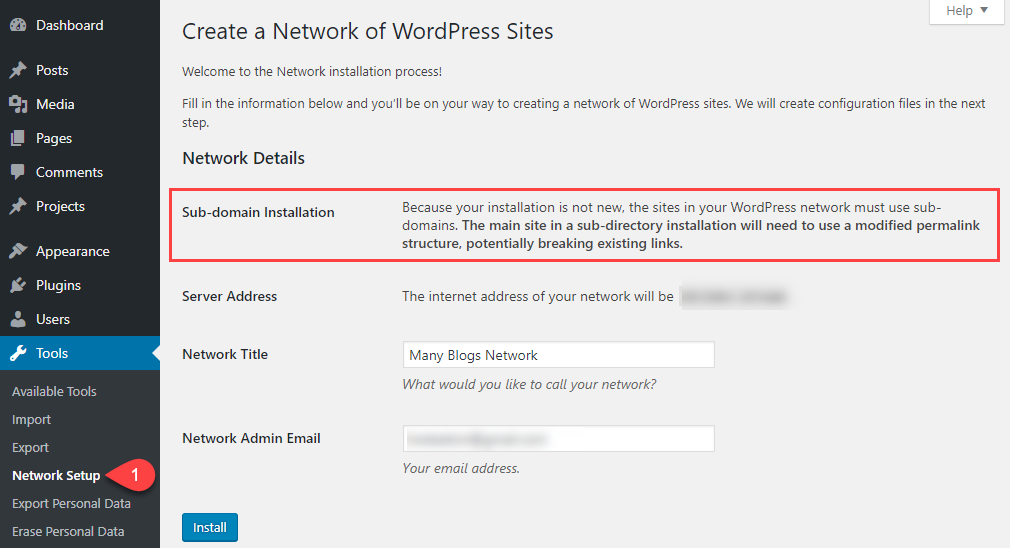
Vous pouvez nommer le réseau et il vous indique le domaine principal dans lequel il sera situé. De plus, vous ne pourrez utiliser que des sous-domaines, pas des sous-répertoires . Vous pouvez avoir blog.example.com , mais pas example.com/blog pour empêcher les articles/pages existants d'avoir des conflits. Lorsque vous êtes prêt à continuer, appuyez sur Installer .
L'écran suivant fournit le code que vous devrez coller dans les fichiers wp-config.php et .htaccess .
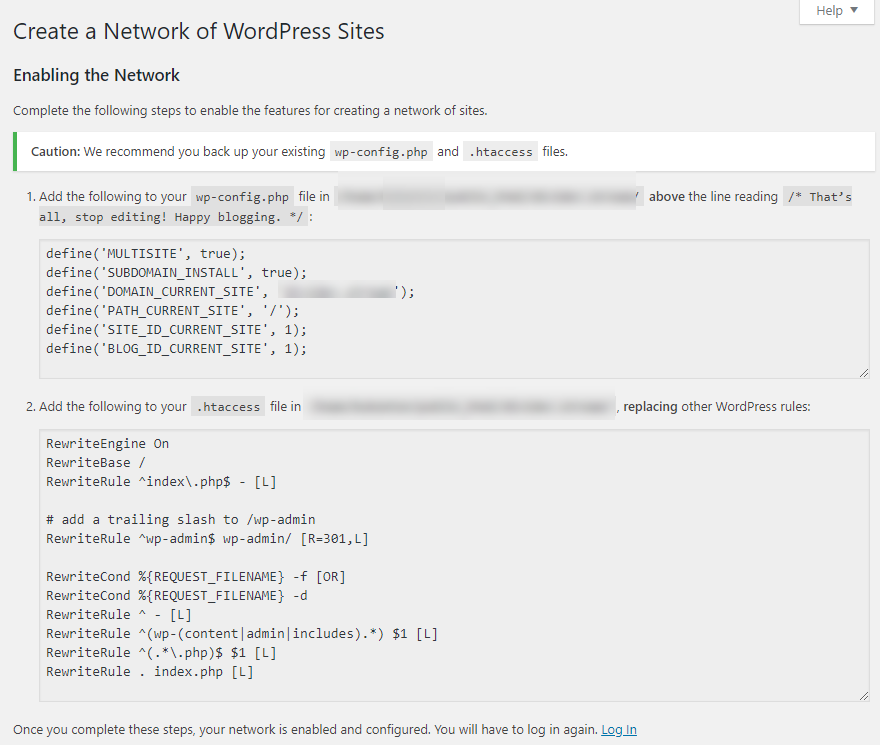
Lorsque cela est fait, et que vous les avez collés et actualisés/reconnectés, vous devriez voir quelques nouvelles fonctionnalités. En haut à gauche de l'écran, vous verrez une liste déroulante Mes sites dans la barre d'administration et une section Sites dans le tableau de bord lui-même.
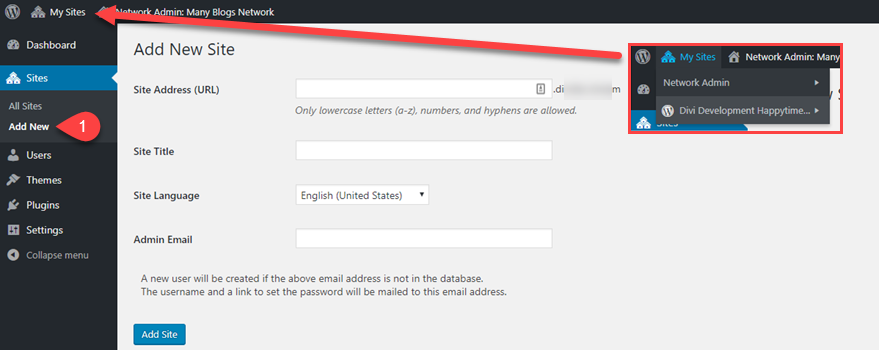
Lorsque vous survolez la barre d'administration, une liste de sites apparaît, avec un menu d'actions que vous pouvez effectuer avec eux. Et sous Sites , le bouton Ajouter nouveau vous permet de créer de nouvelles installations WP en un clic (et quelques champs de formulaire). Immédiatement après avoir cliqué sur le bouton Ajouter un site , vous verrez le nouveau répertorié comme faisant partie de votre réseau.

Ajout des autres blogs aux menus
À bien des égards, les nouveaux sites que vous créez pour les blogs seront comme des sites complètement autonomes. Ils ont leurs propres flux, URL (basés sur le sous-domaine) et ensemble d'utilisateurs. Donc, pour les lier à la page principale, vous ferez la même chose que vous avez fait avec les menus auparavant. Seulement cette fois, vous utilisez l'option Lien personnalisé .

Et c'est tout! Vous devez encore concevoir et travailler sur l'autre site. Mais vous pouvez l'utiliser immédiatement comme un blog séparé.
Remarque sur le sous-domaine par rapport aux sous-répertoires avec multisite
Si vous souhaitez utiliser des sous-répertoires avec WPMU, vous devez effectuer une nouvelle installation à partir de zéro. Sinon, vous devrez utiliser des sous-répertoires, comme nous l'avons mentionné ci-dessus.
Rappelez - vous, D OMAINE Autorité et le jus de lien ne passent pas vers le bas pour les sous - domaines. Cependant, ils passent aux sous-répertoires. Ils fonctionnent comme des domaines distincts en termes de référencement.
Si vous cherchez à conserver l'autorité que vous avez acquise avec votre site principal pour ces nouveaux blogs, vous voudrez choisir la première option et utiliser les catégories.
Emballer
Quelle que soit l'option qui vous convient le mieux, bien qu'il n'existe aucun moyen officiel d'avoir plusieurs blogs WordPress sur une seule installation WordPress, vous pouvez en quelque sorte le contourner et contourner les restrictions. Cela peut demander un peu d'effort, mais cela en vaut vraiment la peine si vous voulez une multitude de blogs autour d'un hub WP central.
Avez-vous plusieurs blogs sur un même site ? Comment avez-vous fait?
Article présenté en image par Ico Maker / shutterstock.com
